
با وجود این واقعیت که مایکروسافت در حال حاضر دو سیستم عامل جدید را منتشر کرده است ، بسیاری از کاربران به عنوان "هفت" خوب قدیمی وفادار مانده و در تلاشند تا از آن در تمام رایانه های خود استفاده کنند. اگر در نصب رایانه های شخصی مجهز به مشکلات نصب چند مشکل وجود نداشته باشد ، پس در لپ تاپ هایی با "ده" از پیش نصب شده باید با مشکل روبرو شوید. در این مقاله در مورد چگونگی تغییر سیستم عامل از ویندوز 10 به ویندوز 7 صحبت خواهیم کرد.
نصب ویندوز 7 به جای "ده ها"
مشکل اصلی هنگام نصب "هفت" در رایانه ای که ویندوز 10 را اجرا می کند ناسازگاری سیستم عامل است. واقعیت این است که Win 7 پشتیبانی UEFI را ارائه نمی دهد و در نتیجه ساختارهای دیسک از نوع GPT است. این فناوری ها است که در دستگاه هایی با سیستم های از پیش نصب شده خانواده دهم مورد استفاده قرار می گیرد و ما را از امکان نصب سیستم عامل های قدیمی تر محروم می کند. علاوه بر این ، حتی بارگیری از چنین رسانه نصب امکان پذیر نیست. در مرحله بعدی ، ما دستورالعمل هایی در مورد چگونگی دور زدن این محدودیت ها ارائه خواهیم داد.
مرحله 1: غیرفعال کردن راه انداز ایمن
در اصل ، UEFI همان BIOS است اما با ویژگی های جدید که شامل Secure Boot یا Secure Boot است. اجازه نمی دهد در حالت عادی از دیسک نصب با "هفت" بوت شوید. برای شروع ، این گزینه باید در تنظیمات سیستم عامل خاموش باشد.
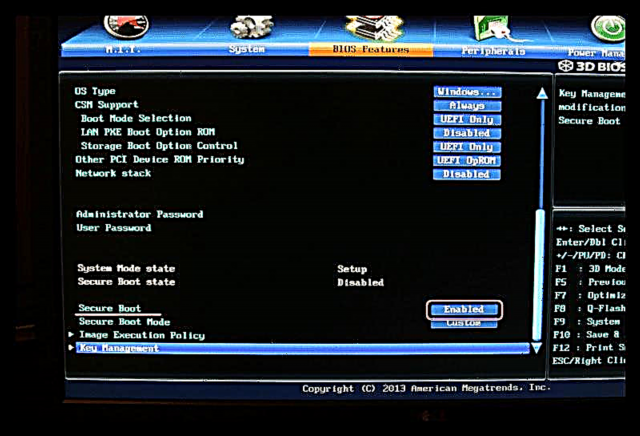
بیشتر بخوانید: غیرفعال کردن راه انداز ایمن در BIOS
مرحله 2: تهیه رسانه بوتل
نوشتن رسانه قابل بوت شدن با ویندوز 7 بسیار ساده است ، زیرا ابزارهای زیادی وجود دارند که کار را آسانتر می کنند. اینها UltraISO ، Download Tool و سایر برنامه های مشابه هستند.

بیشتر بخوانید: یک ویندوز 7 یک فلش مموری USB را ایجاد کنید
مرحله 3: GPT را به MBR تبدیل کنید
در فرآیند نصب ، به ناچار با مانع دیگری روبرو خواهیم شد - ناسازگاری درایوهای "هفت" و GPT. این مشکل از چند طریق حل می شود. سریعترین کار تبدیل به MBR به طور مستقیم در نصب کننده Windows است خط فرمان و ابزار دیسک کنسول. گزینه های دیگری نیز وجود دارد ، به عنوان مثال ، ایجاد رسانه قابل راه اندازی قبل از پشتیبانی UEFI یا حذف موز همه پارتیشن ها روی دیسک.

بیشتر بخوانید: حل مشکل دیسک های GPT هنگام نصب ویندوز
مرحله 4: نصب
پس از رعایت تمام شرایط لازم ، فقط نصب ویندوز 7 به روشی معمول و استفاده از سیستم عامل آشنا ، البته قبلاً منسوخ شده است.
بیشتر بخوانید: نحوه نصب ویندوز 7 از درایو فلش USB
مرحله 5: نصب درایور
به طور پیش فرض ، توزیع های ویندوز 7 درایورهای مربوط به درگاه های USB نسخه 3.0 و احتمالاً برای سایر دستگاه ها را ندارند ، بنابراین پس از راه اندازی سیستم ، آنها نیاز به بارگیری و نصب از منابع پروفایل ، وب سایت سازنده (در صورت لپ تاپ) یا از نرم افزار ویژه استفاده کنید همین مورد در مورد نرم افزار مربوط به سخت افزار جدید ، به عنوان مثال چیپست ها نیز صدق می کند.
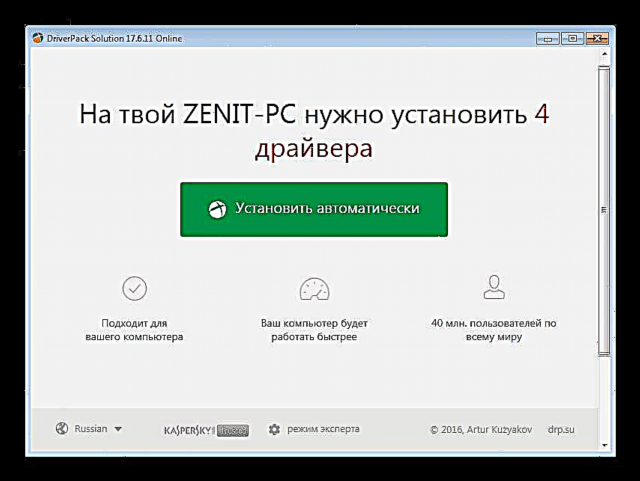
جزئیات بیشتر:
نحوه بروزرسانی درایورها
با استفاده از شناسه دستگاه ، درایورها را جستجو کنید
حل مشکلات USB پس از نصب ویندوز 7
نتیجه گیری
ما فهمیدیم که چگونه می توان به جای ویندوز 10 "هفت" را روی رایانه نصب کرد. برای جلوگیری از بروز مشکلات احتمالی پس از اتمام مراحل ، زیرا آداپتورهای شبکه یا پورت ها غیرقابل کار هستند ، بهتر است همیشه یک درایو فلش با جدیدترین بسته درایور ، به عنوان مثال ، Snappy Driver نصب کنید. لطفا توجه داشته باشید که این تصویر کامل SDI مورد نیاز است ، زیرا نمی تواند به اینترنت متصل شود.











